Цей додаток є розширенням програмної клавіатури Android, яка використовує 3 клавіатури. Клавіатура "QWERTY" відображається як стандартна клавіатура Android. Тим не менше, клавіатура "SYMBOL" пропонує символи, необхідні для введення діалекту Luckootseed.
Перший рядок клавіатури SYMBOL пропонує наступні ключі:
ʷ, ᶻ, a, ə, i, u, b, c та ć;
Другий рядок клавіатури SYMBOL пропонує наступні ключі:
č, d, g, h, j, k, l, ĺ та ɫ;
Третій рядок клавіатури SYMBOL пропонує наступні ключі:
º, m, n, p, q, s, ð, t та w; і
Четвертий рядок клавіатури SYMBOL пропонує наступні ключі:
x, y, ý, (модифікатор клина), '(модифікатор акценту), ʔ і звичайна пунктуація.
X̌ виготовляється, натиснувши x, потім натискаючи модифікатор клина. Ḱ, q, t і ẃ виготовляються натисканням літери, а потім натисканням модифікатора акценту)
Клавіатура "SYMBOL + SHIFT" пропонує номери (0-9) і стандартні знаки пунктуації та широко використовуються символи (',?,! Та ін.).
Програма клавіатури Muckleshoot використовується на основі програмної клавіатури Android 16 для Android. Він має працювати на більшості пристроїв Android з операційними системами між 4.1.2 та 5.0 (включаючи Jelly Bean, KitKat і Lollypop).
*** ВАЖЛИВО ***
Після встановлення додатка є кілька кроків, які потрібно зробити, щоб програма стала доступною як варіант введення тексту:
1 - Перейдіть до "Налаштування", виберіть "Мова та введення".
2 - Виберіть "Default".
3 - Якщо ви не бачите клавіатуру "Muckleshoot підключення", натисніть "Додати клавіатури".
4 - Тепер поставте прапорець поруч із клавіатурою "Пошук за замовчуванням" та встановіть його як типовий.
5 - Тепер перейдіть до "Налаштування" і виберіть "Повідомлення".
6 - Тепер виберіть "Текстові повідомлення".
7 - Тепер виберіть "Режим вводу".
8 - Тепер виберіть "Автоматично".
Якщо інтервал у ваших текстових повідомленнях виглядає неправильним, переконайтеся, що в режимі введення тексту для параметрів повідомлення у вашому пристрої встановлено значення "Автоматично".
Ми не зберігаємо, не повідомляємо чи не продаємо ваші дані. Ми не продаємо рекламний простір за межами Apps. Докладніше про нашу політику конфіденційності, а також інструкції з встановлення можна знайти тут: http://www.christopherhorsethief.com/keyboards

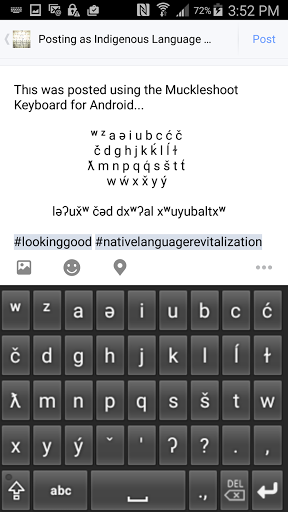
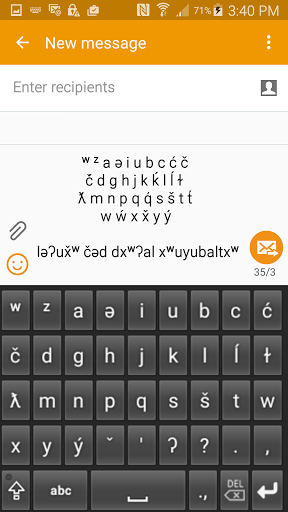
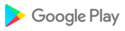


















![icon Oxford Arabic Wordpower [code]](https://img.apkcafe.com.ua/img:bz1lZHVhdDEmbD05NDMmaD1wbmcmZj1HbGk5MCZpPTA)




















































